Kérdés
Probléma: Hogyan lehet kijavítani az „Új alkalmazásra lesz szüksége az ms-windows-store megnyitásához” hibát a Windows Áruházban?
„Az ms-windows-store megnyitásához új alkalmazásra lesz szüksége” hibaüzenet, amikor megpróbálja megnyitni a Windows Store-t. Pár órája használtam és minden rendben volt. Fogalmam sincs, mi történhetett. Nagyon hálás lennék a segítségéért.
Megoldott Válasz
A Windows Store az egyik előre telepített Windows 10 (és régebbi verziók) alkalmazás, amely hozzáférést biztosít több ezer Windows-kompatibilis programhoz. A Windows Store-ból letölthető programok digitális aláírással vannak ellátva, ami azt jelenti, hogy a fejlesztők gondoskodnak a programok hibamentességéről és biztonságos használatáról. Ezen felül a Windows Store szolgáltatás a legújabb frissítéseket és javításokat biztosítja a Windows operációs rendszer számára. Így ha a Windows Store hibásan működik, komoly problémák adódhatnak.
A Windows Store-t gyakran a hibák okozzák
A sérült rendszer javításához meg kell vásárolnia a licencelt verziót Reimage Reimage.
Sajnálatos módon a Windows Store hibái gyakrabban fordulnak elő, mint ahogy a Microsoft elvárja. Általában az emberek el tudják indítani az alkalmazást, de egy alkalmazás vagy frissítés letöltési vagy telepítési kísérlete kudarccal végződik. Ennek ellenére néha a Windows Store megtagadja a futtatást, és megjelenít egy hiba "Az ms-windows-store megnyitásához új alkalmazásra lesz szüksége." A Microsoft még nem ismerte el a problémát, de vannak olyan javítások, amelyek segíthetnek az „Az ms-windows-store megnyitásához új alkalmazásra lesz szükség” hiba kijavításában, és ezeket alább közöljük.
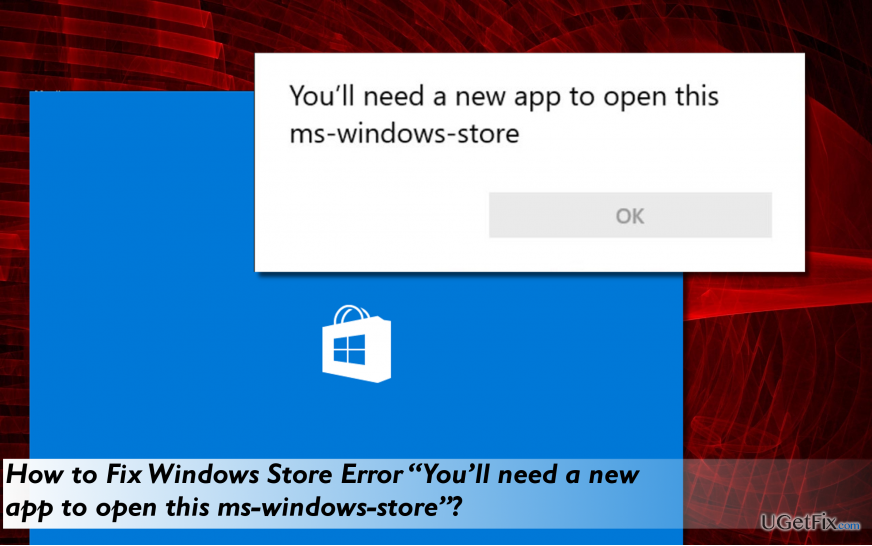
Az „Az ms-windows-store megnyitásához új alkalmazásra lesz szükség” hiba javítása
A sérült rendszer javításához meg kell vásárolnia a licencelt verziót Reimage Reimage.
A Windows Store alkalmazás különböző okok miatt nem működik. A tettes lehet a Windows Store gyorsítótár, harmadik féltől származó alkalmazások, sérült rendszerfájlok vagy hasonlók. Az eredmény azonban egyértelmű – a Windows Store teljes kára. Az „Új alkalmazásra lesz szüksége az ms-windows-store megnyitásához” hiba kijavításához javasoljuk, hogy vizsgálja meg a rendszert megbízható kártevőirtóval, majd törölje a Windows Store gyorsítótárát, és végül telepítse újra a Bolt.
1.opció. Futtasson egy professzionális kártevőirtót
A rosszindulatú programok károsíthatják a Windows Store fájljait, és „Új alkalmazásra lesz szükséged az ms-windows-store megnyitásához” hibaüzenetet válthatnak ki. Ezért javasoljuk a telepítést ReimageMac mosógép X9 és teljes vizsgálatot futtat vele. Ez az eszköz különösen hasznos különféle rendszerhibák kezelésekor, mivel elsősorban a rendszert optimalizálja, majd alaposan ellenőrzi a PUP-okat és a rosszindulatú programokat.
2. opciók. Állítsa vissza a Windows Store-t
- nyomja meg Windows billentyű + R, típus WSReset.exegombot, és nyomja meg Belép.
- Kattintson rá jobb gombbal, és válassza ki Futtatás rendszergazdaként.
- nyomja meg Igen az UAC ablakban, és zárjon be mindent.
- Indítsa újra a Windows Store alkalmazást, és próbálja meg letölteni a kívánt alkalmazást.
3. lehetőség. Telepítse újra a Windows Store-t
- Kattintson Windows billentyű + R, típus PowerShellgombot, és nyomja meg Belép.
- Kattintson a jobb gombbal a keresési eredményekre, és válassza ki Futtatás rendszergazdaként.
- típus Kap-Appxpackage -Minden felhasználó és nyomja meg Belép.
- Keresse meg a Windows Store bejegyzést, és másolja ki a csomag nevét. Ebből a célból jelölje meg és nyomja meg Ctrl + C.
- Most írja be Add-AppxPackage -regiszter „C:\\Program Files\\WindowsApps\\” – DisableDevelopmentMode parancs.
JEGYZET: cserélje ki a PackageFullName-et a Windows Store csomag nevére a „Ctrl + V” megnyomásával. Ezenkívül a C helyett írja be a rendszere gyökér-illesztőprogramjának betűjét. - Nyissa meg újra a PowerShellt rendszergazdai jogosultságokkal a fent leírtak szerint.
- Paszta Add-AppxPackage -regiszter „C:\\Program Files\\WindowsApps\\” – DisableDevelopmentMode parancsot és nyomja meg Belép.
- Végül indítsa újra a rendszert az összes módosítás végrehajtásához.
Javítsa ki automatikusan a hibákat
Az ugetfix.com csapata mindent megtesz annak érdekében, hogy segítsen a felhasználóknak megtalálni a legjobb megoldást a hibák kiküszöbölésére. Ha nem akar megküzdeni a kézi javítási technikákkal, kérjük, használja az automatikus szoftvert. Minden ajánlott terméket szakembereink teszteltek és jóváhagytak. Az alábbiakban felsoroljuk azokat az eszközöket, amelyek segítségével kijavíthatja a hibát:
Ajánlat
csináld most!
Letöltés FixBoldogság
Garancia
csináld most!
Letöltés FixBoldogság
Garancia
Ha nem sikerült kijavítania a hibát a Reimage használatával, kérjen segítséget ügyfélszolgálatunktól. Kérjük, adjon meg minden olyan részletet, amelyet Ön szerint tudnunk kell a problémájával kapcsolatban.
Ez a szabadalmaztatott javítási eljárás 25 millió komponensből álló adatbázist használ, amely képes pótolni a felhasználó számítógépén található sérült vagy hiányzó fájlokat.
A sérült rendszer javításához meg kell vásárolnia a licencelt verziót Reimage malware-eltávolító eszköz.

Hozzáférés a földrajzilag korlátozott videotartalomhoz VPN-en keresztül
Privát internet-hozzáférés egy VPN, amely megakadályozhatja az internetszolgáltatót, a kormány, és harmadik felek sem követhetik nyomon online, és lehetővé teszik, hogy teljesen névtelen maradjon. A szoftver dedikált szervereket biztosít a torrentezéshez és a streaminghez, biztosítva az optimális teljesítményt, és nem lassítja le. A földrajzi korlátozásokat is megkerülheti, és korlátozás nélkül megtekintheti az olyan szolgáltatásokat, mint a Netflix, BBC, Disney+ és más népszerű streaming szolgáltatások, függetlenül attól, hogy hol tartózkodik.
Ne fizessen a ransomware szerzőknek – használjon alternatív adat-helyreállítási lehetőségeket
A rosszindulatú programok, különösen a zsarolóprogramok messze a legnagyobb veszélyt jelentik képeire, videóira, munkahelyi vagy iskolai fájljaira. Mivel a kiberbűnözők robusztus titkosítási algoritmust használnak az adatok zárolására, az már nem használható addig, amíg ki nem fizetik a váltságdíjat bitcoinban. Ahelyett, hogy fizet a hackereknek, először próbáljon alternatívát használni felépülés olyan módszereket, amelyek segíthetnek visszakeresni az elveszett adatok legalább egy részét. Ellenkező esetben a pénzét is elveszítheti a fájlokkal együtt. Az egyik legjobb eszköz, amely vissza tudja állítani a titkosított fájlok legalább egy részét - Data Recovery Pro.